在剪辑视频时,我们经常会需要对视频素材的原声进行删除操作,比如有的视频素材原声比较嘈杂,我们就可以将其声音删除后,重新添加其他的解说词声音,或者添加其他的背景音乐素材,这样可以得到一个更好的视频整体效果。如果我们需要在Adobe
premiere这款软件中把视频声音去掉,小伙伴们占地具体该如何进行操作吗,其实操作方法是非常简单的。我们只需要将视频素材拖动到时间轨后,将视频和音频之间的链接取消,然后单独选中音频素材按delete键进行删除就可以了,操作起来其实是非常简单的。在删除视频和音频的链接时可以使用两种方法进行取消。接下来,小编就来和小伙伴们分享具体的操作步骤了,有需要或者是感兴趣的小伙伴们快来和小编一起往下看看吧!
第一步:点击打开pr,在首页打开或者新建一个项目;

第二步:进入编辑界面后,在“项目”面板空白处双击导入需要进行处理的视频,导入后将其拖动到右侧的时间轨;

第三步:方法1.在时间轨中点击选中素材后右键点击一下,在打开的子选项中点击“取消链接”;

第四步:取消视频和音频的链接后,可以单独点击选中音频素材,按delete键进行删除;

第五步:方法2.在时间轴左侧点击如图所示的“链接选择项”按钮取消其开启状态,也就是点击一下后将其从蓝色状态变为灰色状态,然后点击一下时间轴中任意空白处;

第六步:接着就可以单独点击选中音频素材进行同样的删除操作了。

以上就是Adobe premiere中删除视频原声的方法教程的全部内容了。在时间轨中右键点击素材后,我们还可以在子选项中点击“速度/持续时间”,然后在打开的窗口中设置倍速播放,小伙伴们可以根据需要进行操作。
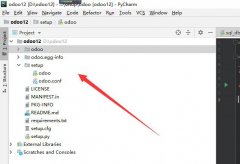 pycharm debug如何使用-pycharm进行debug调试的
pycharm debug如何使用-pycharm进行debug调试的
pycharm中经常使用debug查找问题,有不少新手用户还不知道pychar......
 中望cad画出来的图形自带倒角的解决教程
中望cad画出来的图形自带倒角的解决教程
中望cad是一款热门的二维cad平台软件,它的界面友好易用、操作......
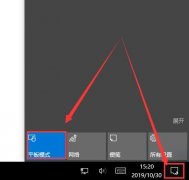 win10平板模式怎么切换电脑模式的两种方
win10平板模式怎么切换电脑模式的两种方
在使用win10系统的时候,我们会发现有个功能叫做平板模式,这......
 USB设备连接不上的常见原因分析:我应该
USB设备连接不上的常见原因分析:我应该
USB设备连接不上的问题常常困扰着使用电脑的用户,不论是外设......
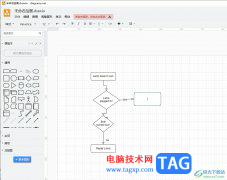 Draw.io将文字设置成宋体的教程
Draw.io将文字设置成宋体的教程
Draw.io是一款非常出色的流程图绘制工具,这款软件内置了丰富的......
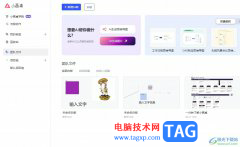
小画桌是一款在线实时协作的白板工具,不仅支持语言通话、演讲模式,还支持远程会议、头脑风暴或是在线培训等场景中来使用,因此小画桌软件吸引了大量的用户前来使用,当用户在小画桌...

Excel表格是一款非常好用的办公类软件,很多小伙伴都在使用。如果我们需要在Excel表格中移动数据透视表的位置,小伙伴们知道具体该如何进行操作吗,其实操作方法是非常简单的,只需要进...

很多小伙伴在选择电脑中的默认播放器时都会将PotPlayer播放器作为首选,因为在PotPlayer播放器中我们可以播放各种格式以及清晰度的视频。有的小伙伴想要通过设置让播放器能够自动识别360°视...

希沃白板5是专门用来制作课件的软件,一些教师就会通过该软件进行课件的制作,在制作的时候,会需要进行视频素材的添加,将视频素材添加到幻灯片中,可以对视频进行设置播放次数,或...
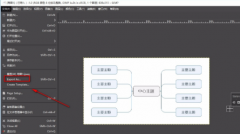
很多用户不知道gimp怎么导出图片?下面小编给大家介绍一下gimp导出图片步骤,有需要的用户可以来了解了解哦。...

ev录屏软件提供给用户直播和录制视频的功能,想要直播教学的话,是可以通过ev录屏软件来操作的,最近有小伙伴表示当录制好了的视频文件怎么发送到qq中,其实在ev录屏软件中,并没有直接...

Eplan这款软件吸引了很多伙伴们入手,制图操作非常方便的。那么Eplan导线如何设置不同颜色呢?请看下文小编分享的操作步骤介绍。...
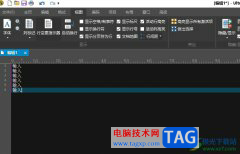
ultraedit是一款功能强大的文本编辑器,用户可以用来编辑文本、十六进制、ascll代码等,让用户可以用来完全取代记事本,再加上ultraedit软件中的功能是很强大的,让用户可以同时编辑多个文件...
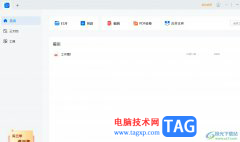
轻闪PDF顾名思义是一款集成了多种pdf文档处理功能的实用工具,用户可以用来完成pdf文档与其它文档格式转换、OCR文字识别、PDF文档编辑、合并或是压缩等编辑,总之只要是pdf文档的编辑问题,...
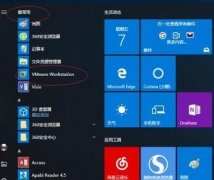
VMware(虚拟机)如何设置窗口大小呢?当前很多新手伙伴表示不清楚相关的操作,而今天小编分享的这篇文章就重点介绍了VMware(虚拟机)设置窗口大小的操作内容哦,一起来看看吧。...
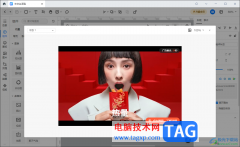
墨刀很多专业的小伙伴应该都是比较了解的,在该软件中进行原型的设计,在设计原型的时候会进行视频的添加设置,一些小伙伴想要知道如何进行视频的演示,其实我们可以通过添加视频组件...
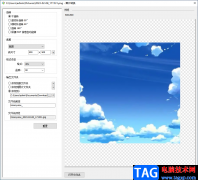
honeyview也是蜂蜜浏览器,这款软件实际上是一款可以进行图片处理的软件,你可以将自己电脑本地中的图片导入到honeyview中进行编辑,该软件提供幻灯片放映、添加标签以及裁减图片和图片转换...
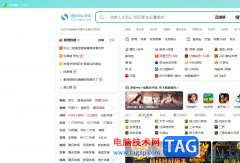
搜狗浏览器是非常受用户喜爱的免费网页浏览软件,不论是资源查找还是文件下载,都可以在搜狗浏览器中轻松完成,用户还可以快速添加自己感兴趣的网页到任务栏中进行便捷访问,说到这儿...

夜神模拟器是一款极好的安卓模拟器,我们目前使用最多的安卓模拟器就是逍遥模拟器、雷电模拟器以及夜神模拟器,这三款模拟器的功能大致相同,因此你在操作的过程中,也不会觉得很困难...
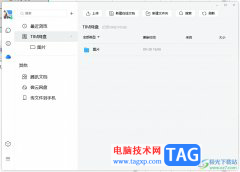
tim是一款专注办公、多人协作以及沟通的高效率办公软件,为用户提供了云文件、邮件、电话会议会等强大的办公功能,让用户可以提升与团队之间的沟通效率,因此tim软件吸引了大量的用户前...